Les GIF sont très pratiques pour communiquer une émotion, et même encore plus efficace qu’une simple image ! Mais étant souvent convertis à partir d’extraits de vidéos, leurs tailles peuvent être assez conséquentes. Ce qui rend alors le téléchargement et le partage plus lent, ainsi que le chargement de vos pages web si vous avez ajouté des GIF pour les illustrer. C’est pourquoi, on va vous présenter les 27 meilleurs compresseurs de GIF actuellement disponibles. Nous parlerons de ceux compatibles sur PC, en ligne, sur mobile, et nous vous expliquerons comment réduire la taille de vos GIF !

Dans cet article
Partie 1. Les 9 meilleurs compresseurs pour réduire la taille des GIF sur PC
Pour ceux qui ont souvent besoin de compresser des GIF et d’autres formats d’image, ou même des fichiers et des vidéos, il peut être une bonne idée de partir sur un logiciel compresseur !
1. Filmora🥇
Filmora est bien plus qu’un simple compresseur de GIF ou compresseur tout court, c’est un éditeur vidéo très bien conçu. Donc quitte à installer un logiciel pour réduire la taille de vos GIF, autant choisir un outil qui pourra aussi vous servir à autre chose, comme votre montage vidéo !
En effet, Filmora se distingue par sa vaste gamme de fonctionnalités (dont des IA) qui répondent aux besoins des créateurs de contenu, qu'ils soient débutants ou professionnels. Son interface intuitive facilite la navigation, permettant aux utilisateurs de se concentrer sur leur créativité plutôt que sur la complexité technique.
Ce logiciel offre des outils d'édition avancés, tels que la possibilité de découper, d'ajouter des effets visuels, et de corriger les couleurs, tout en intégrant une bibliothèque riche d'effets sonores et visuels. De plus, il permet de gérer facilement les médias et d'exporter dans divers formats, y compris des GIF compressés tout en préservant la qualité.
Tous ces points font de Filmora un choix idéal pour ceux qui cherchent à combiner compression de GIF et montage vidéo dans un seul logiciel efficace et accessible.
Comment réduire la taille d’un GIF avec Filmora ?
Étape 1
Ouvrez Filmora et cliquez sur Nouveau Projet.
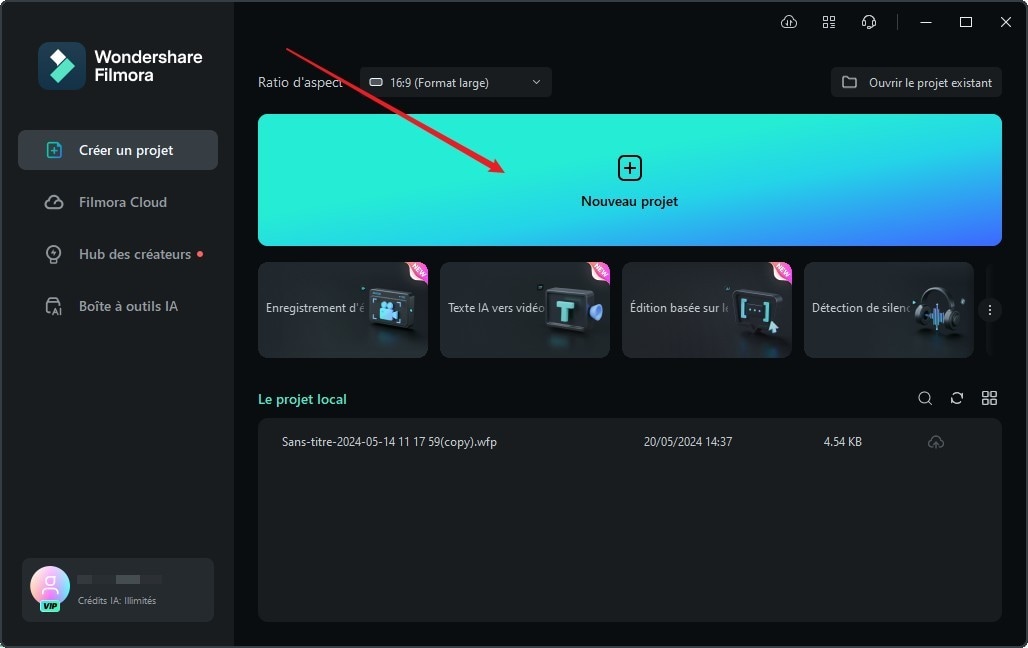
Étape 2
Importez votre GIF en le faisant glisser ou en cliquant sur Importer > Importer des fichiers médias.

Étape 3
Faites glisser votre GIF dans la timeline.
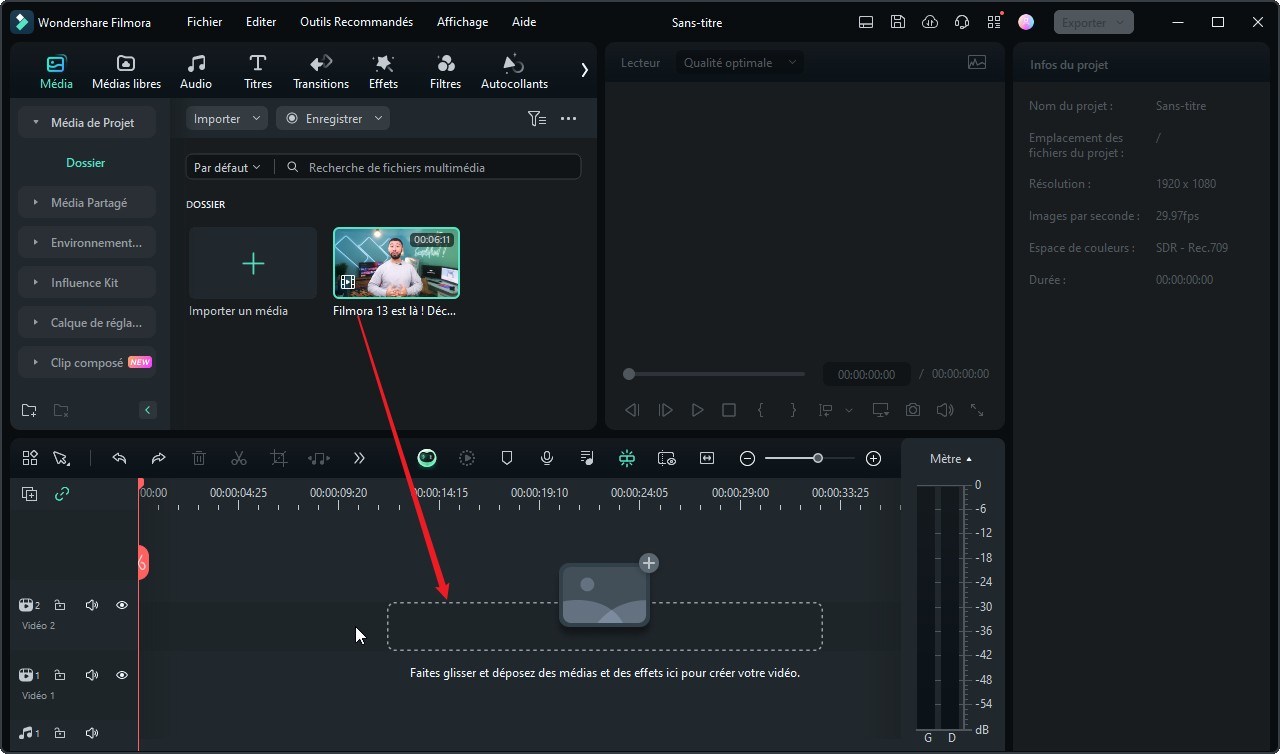
Étape 4
Cliquez sur Exporter en haut à droite.
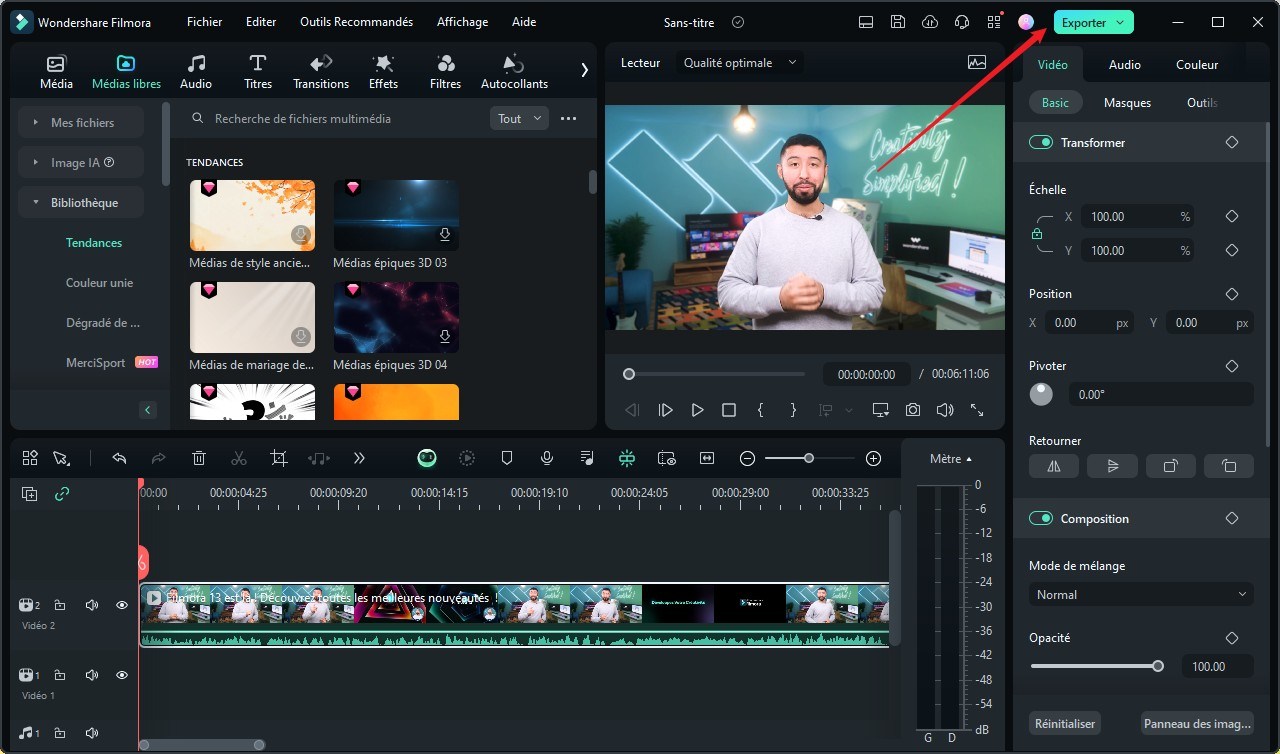
Étape 5
Baisser la qualité ou la résolution de votre GIF pour réduire sa taille avant de l’exporter.
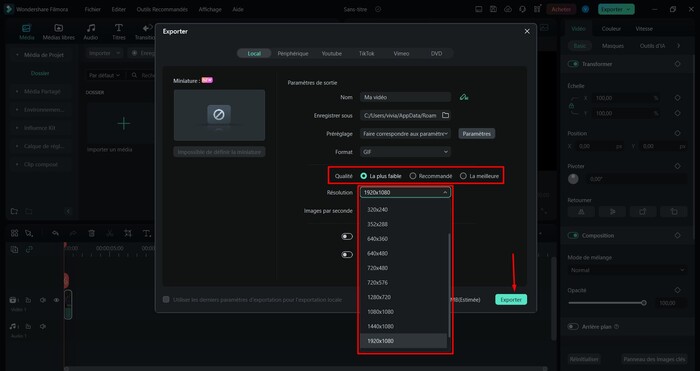
2. UniConverter
UniConverter est un outil polyvalent pour la conversion et la de divers formats de fichiers, y compris les GIF animés. Il prend en charge plus de 1000 formats vidéo, image et audio et est 30 fois plus rapide que les autres logiciels grâce à sa technologie unique APEXTRANS ! UniConverter se distingue par sa capacité à réduire efficacement la taille des GIF sans compromettre significativement leur qualité visuelle. Il propose plusieurs options de compression permettant aux utilisateurs de trouver le juste équilibre entre la taille du fichier et la qualité de l'image. Le logiciel offre une interface intuitive qui rend le processus de compression simple, même pour les débutants. Vous pouvez facilement ajuster des paramètres tels que la résolution, le nombre d'images par seconde et la palette de couleurs pour optimiser vos GIF.
Comment réduire la taille d’un GIF avec UniConverter ?
Étape 1
Ouvrez UniConverter et cliquez sur Outils > Créateurs de GIF.
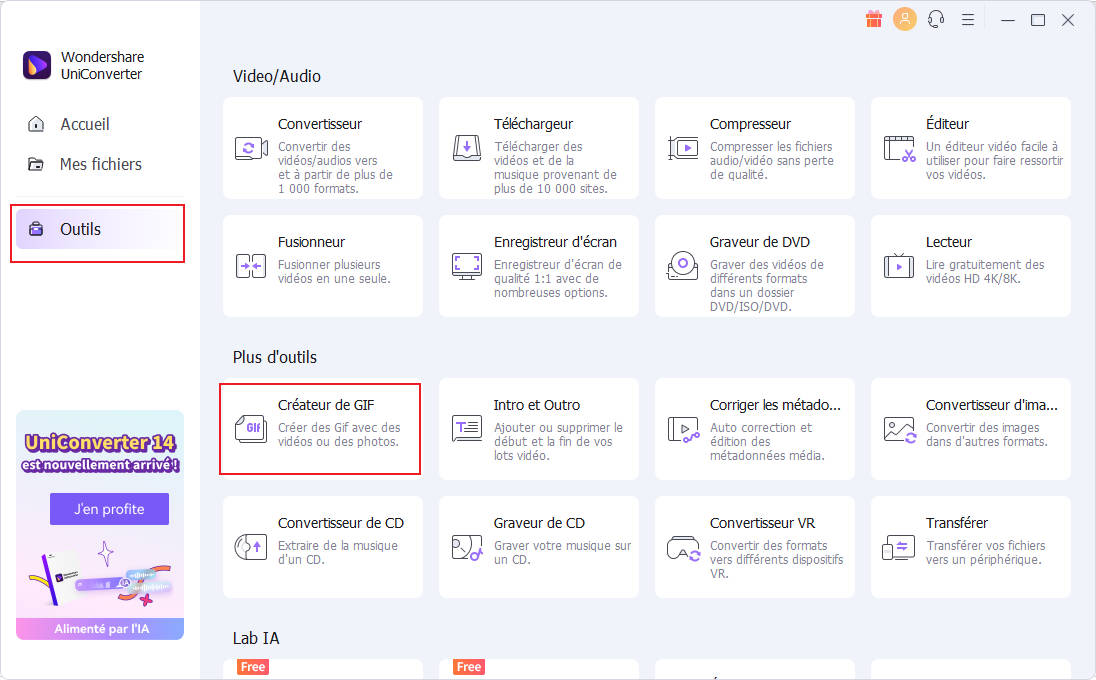
Étape 2
Importez votre GIF converti en format vidéo dans Vidéo en GIF.
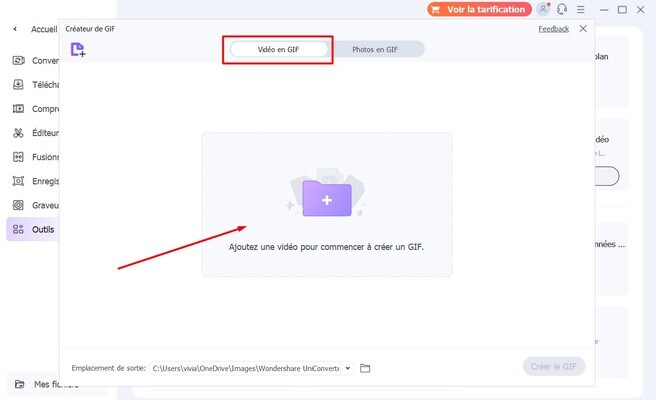
Étape 3
Compresser votre GIF en réglant ses Dimensions, en les réduisant cela réduira la taille de votre GIF.
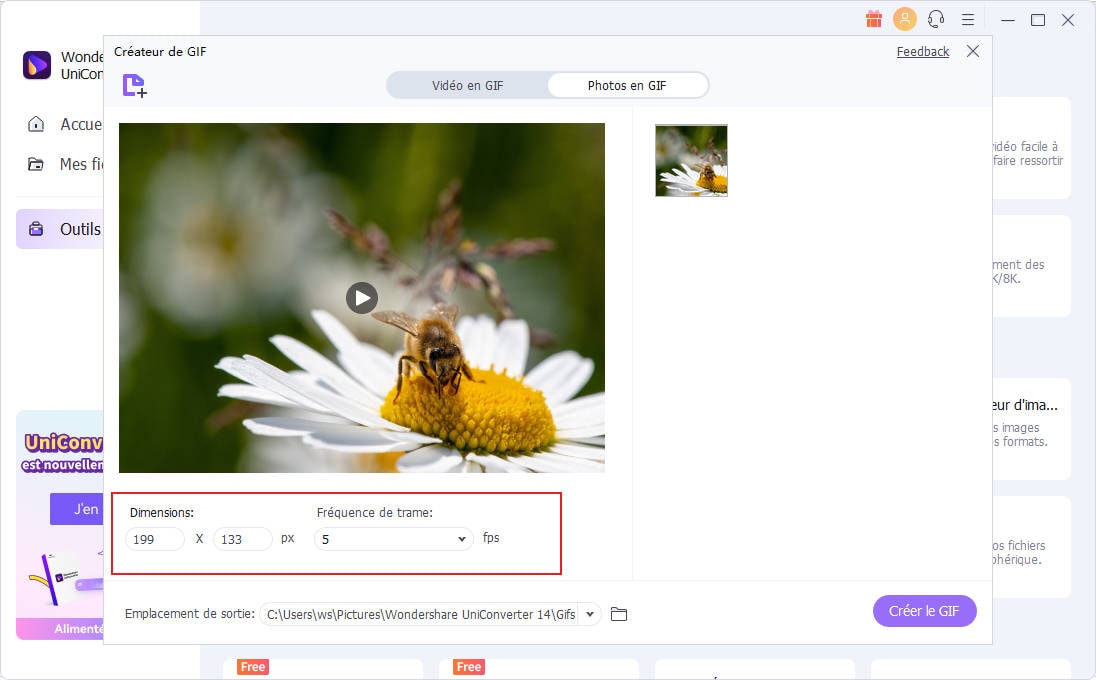
Étape 4
Cliquez sur Créer le GIF pour récupérer votre GIF compressé.
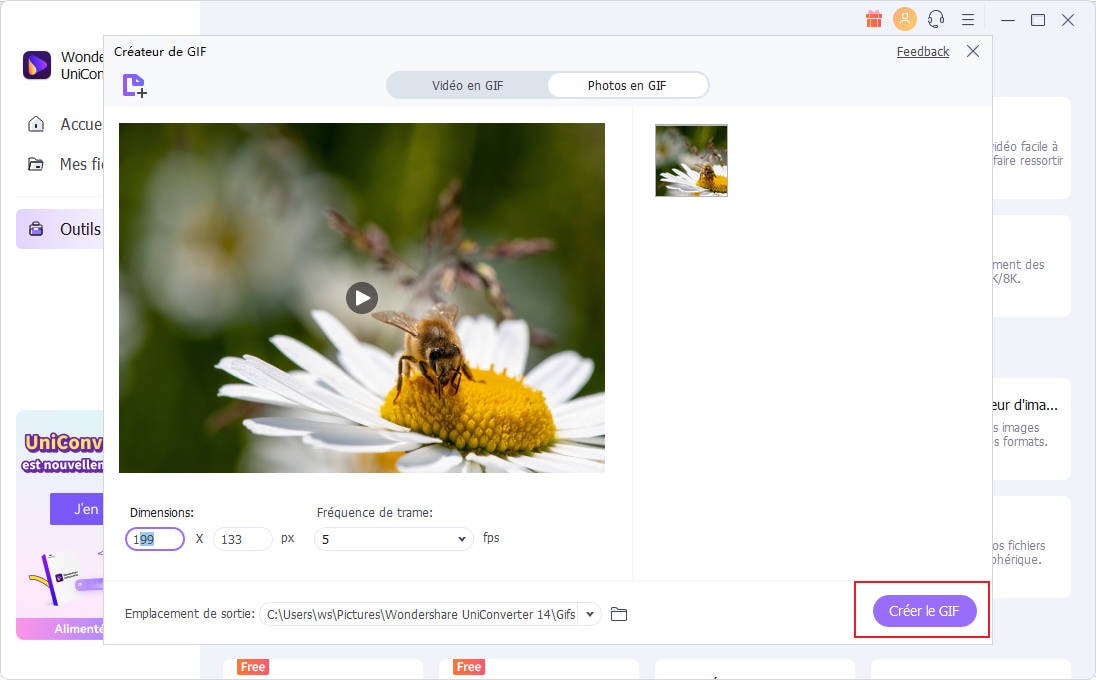
3. Gifski
Gifski permet de convertir des images en GIF donc vous pouvez l’utiliser pour créer des GIF avec une petite taille directement. Grâce à sa technologie de tramage avancée, Gifski parvient à produire des GIF animés aux couleurs riches et vibrantes, tout en optimisant leur taille.
Comment réduire la taille d’un GIF avec Gifski ?
Étape 1
Téléchargez et installez Gifski depuis le site officiel gif.ski.
Étape 2
Ouvrez Gifski sur votre ordinateur.
Étape 3
Cliquez sur Quality et sélectionnez une qualité assez basse pour que votre GIF soit de petite taille.
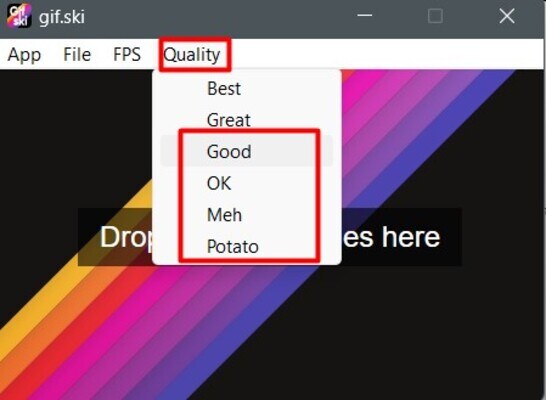
Étape 4
Glissez-déposez vos images et la création se fera automatiquement.
4. GIF Optimizer Free
GIF Optimizer Free est un outil efficace pour réduire la taille des GIF tout en préservant leur qualité. Il est conçu pour optimiser les GIF animés en les compressant jusqu'à 90%, ce qui est particulièrement utile pour ceux qui veulent améliorer la vitesse de chargement de leurs pages web ou économiser de l'espace de stockage.
Comment réduire la taille d’un GIF avec GIF Optimizer Free ?
Étape 1
Téléchargez et installez GIF Optimizer Free depuis le site officiel.
Étape 2
Lancez le logiciel et cliquez sur Open pour importer votre GIF.
Étape 3
Cliquez sur Optimize pour lancer le processus de compression de votre GIF.
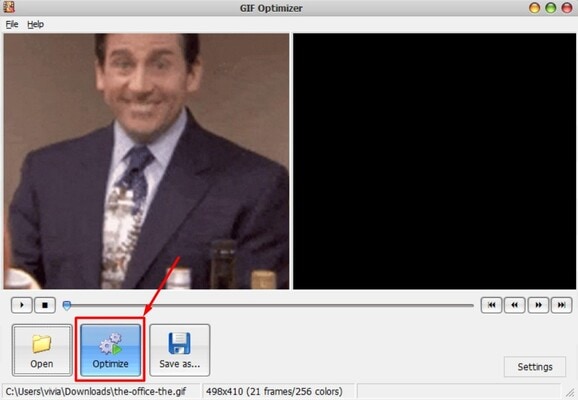
Étape 4
Comparez le résultat avec l'original grâce aux deux panneaux de prévisualisation. Si vous voulez le compresser plus, cliquez sur Settings et au lieu de Auto-reduce, sélectionnez Custom et choisissez un nombre de couleurs plus faible.
Étape 5
Une fois satisfait du résultat (vous pouvez voir le pourcentage de compression), enregistrez votre GIF en cliquant sur Save as.
5. FileOptimizer
FileOptimizer est un logiciel open source qui permet de réduire la taille de différents fichiers, y compris les GIF. Il prend en charge une grande variété de formats de fichiers (plus de 400) grâce à ses nombreux plugins intégrés, notamment 3G2, .3GG, .3GP, .7Z, .A, .AA, .AC, .ACC, .ADP, .AA, et bien plus !
Comment réduire la taille d’un GIF avec FileOptimizer ?
Étape 1
Téléchargez et installez FileOptimizer depuis SourceForge.
Étape 2
Lancez le logiciel et cliquez sur Fichier > Ajouter des fichiers pour importer votre GIF.
Étape 3
Cliquez sur Optimiser > Optimiser tous les fichiers ou sur le raccourci clavier Ctrl+O.
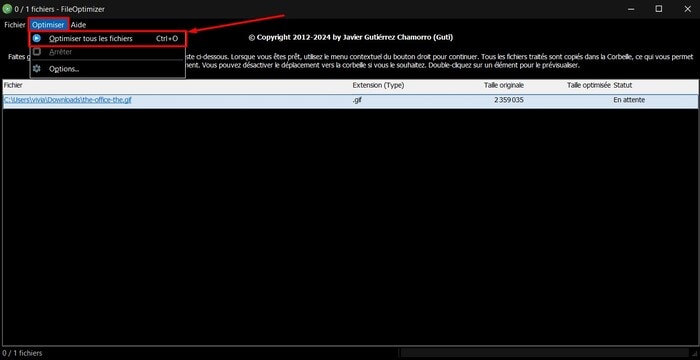
Étape 4
Attendez quelques secondes et vous pourrez voir le pourcentage d’optimisation du GIF et sa nouvelle taille. Le GIF compressé remplacera automatiquement l’ancien GIF.
6. Riot- Radical Image Optimization Tool
RIOT (Radical Image Optimization Tool) est un logiciel gratuit d'optimisation/compression d'images qui permet d'ajuster visuellement les paramètres de compression tout en maintenant une taille de fichier minimale. Par contre, il est conçu pour les images JPEG, PNG et GIF statiques, il ne peut donc pas être utilisé pour compresser les GIF animés, mais seulement les GIF statiques.
Comment réduire la taille d’un GIF avec Riot- Radical Image Optimization Tool ?
Étape 1
Téléchargez et installez RIOT depuis le site officiel.
Étape 2
Lancez le logiciel et importez votre GIF en cliquant sur Open.
Étape 3
Utilisez le curseur pour ajuster les couleurs pour correspondre à la taille de fichier voulue.

Étape 4
Cliquez sur Save pour exporter votre GIF compressé.
7. ImageOptim
ImageOptim est un logiciel gratuit et open source conçu pour optimiser les images, y compris les GIF. Il propose une interface graphique simple qui intègre plusieurs outils d'optimisation puissants permettant de réduire la taille de vos fichiers images.
Comment réduire la taille d’un GIF avec ImageOptim ?
Étape 1
Téléchargez et installez ImageOptim depuis le site officiel.
Étape 2
Ouvrez-le et glissez-déposez votre GIF.
Étape 3
ImageOptim optimisera automatiquement vos GIF et l’ancien GIF sera remplacé par le GIF compressé.
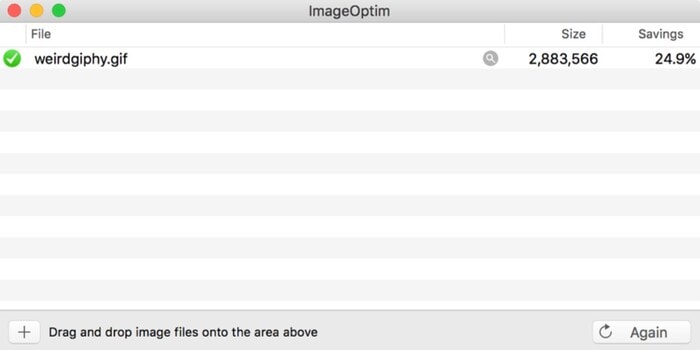
8. GIF Resizer
GIF Resizer est un logiciel conçu pour changer et réduire la taille les fichiers GIF. Vous pouvez vous en servir pour modifier la taille de vos GIF par lot et sans grande perte de qualité. C’est un outil spécialement conçu pour ça donc le processus sera rapide et vous ne serait pas perdu parmi d’autres fonctionnalités !
Comment réduire la taille d’un GIF avec GIF Resizer ?
Étape 1
Téléchargez et installez GIF Resizer Pro depuis Softonic.
Étape 2
Lancez le logiciel et importez votre fichier GIF en cliquant sur Add File(s).
Étape 3
Utilisez les options de redimensionnement pour réduire la taille du GIF et cliquez sur Start.
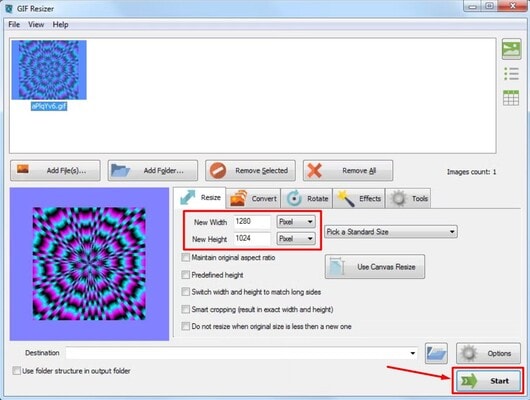
Étape 4
Votre GIF redimensionné sera ajouté automatiquement à votre fichier de destination.
9. Cyberoptic GIF Solution
Cyberoptic GIF Solution est un logiciel de compression par lots conçu pour optimiser efficacement de grandes quantités de GIF animés. Développé par Pedagoguery Software, il sera parfait si vous avez besoin de compresser de nombreux fichiers GIF.
Comment réduire la taille d’un GIF avec Cyberoptic GIF Solution ?
Étape 1
Téléchargez et installez Cyberoptic GIF Solution depuis le site officiel de Pedagoguery Software.
Étape 2
Lancez le logiciel et sélectionnez le dossier contenant vos GIF à optimiser.
Étape 3
Choisissez vos options de compression dans les préférences.
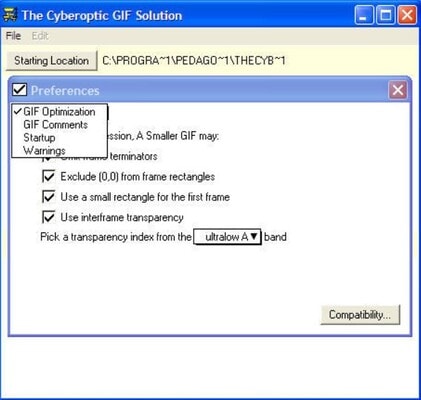
Étape 4
Configurez les paramètres de traitement par lots (suppression/ajout de commentaires, etc.).
Étape 5
Lancez le processus d'optimisation et attendez que COGS traite tous vos fichiers.
Partie 2. Les 9 meilleurs compresseurs pour réduire la taille des GIF sur mobile
Pour ceux qui préfèrent utiliser leur téléphone, voici les meilleurs compresseurs de GIF disponibles sur mobile (Android et iOS).
1. Filmora : Éditeur vidéo IA🥇
Filmora : Éditeur vidéo IA est un éditeur vidéo mobile super puissant qui propose des fonctionnalités d'intelligence artificielle pour simplifier et améliorer le processus de création vidéo. Bien qu'il ne soit pas spécifiquement conçu pour la compression des GIF, il offre des outils qui peuvent être utilisés à cette fin. De plus, il est très simple à utiliser !
Ses fonctionnalités IA, comme le suivi de mouvement et la détection de scène, permettent d'automatiser certaines tâches d'édition, rendant le processus plus rapide et plus efficace. C'est cette combinaison de puissance, de flexibilité et de convivialité qui fait de Filmora l'une des meilleures applications d'édition vidéo sur le marché.
Comment réduire la taille d’un GIF avec Filmora - Éditeur vidéo IA ?
Étape 1
Téléchargez et installez Filmora depuis le Play Store ou L’App Store.
Étape 2
Lancez l’appli et créez un nouveau projet en cliquant sur Nouveau Projet, puis importez votre GIF en le sélectionnant et en cliquant sur Importer.
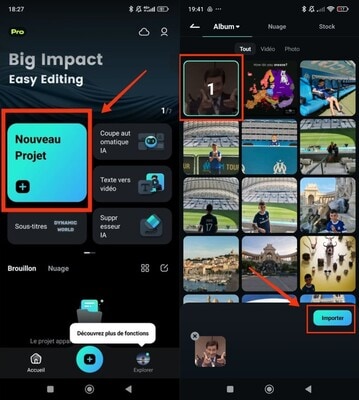
Étape 3
Cliquez sur Recadrer si vous voulez réduire la taille de votre GIF.
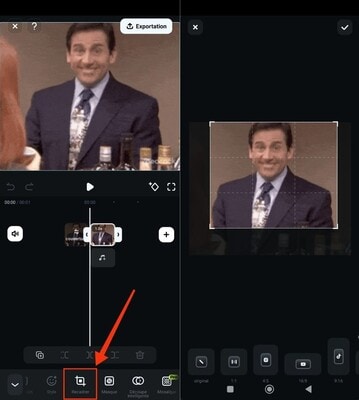
Étape 4
Si vous voulez juste le compresser, cliquez directement sur Exportation > Réglages et choisissez une résolution plus basse.
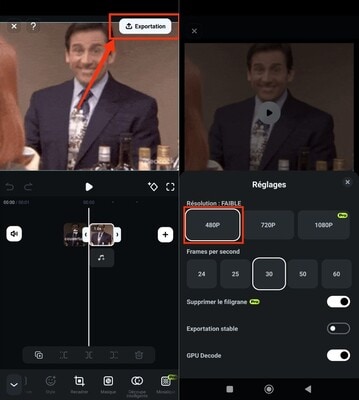
2. Créateur et éditeur de GIF
Créateur et éditeur de GIF est une application polyvalente qui permet non seulement de créer des GIF à partir de vidéos et de photos, mais aussi de les optimiser et de réduire leur taille. Cette appli se distingue par sa capacité à compresser les GIF tout en préservant leur qualité visuelle.
3. Éditeur GIF, compresser GIF
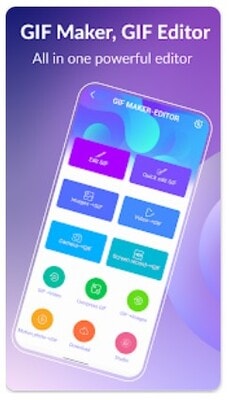
Éditeur GIF, compresser GIF se concentre spécifiquement sur l'édition et la compression de GIF, ce qui en fait un outil idéal pour ceux qui cherchent à optimiser leurs fichiers GIF existants. Pas besoin de fonctionnalité supplémentaire si vous voulez seulement compresser vos GIF !
4. GIF maker : Gif creator & editor
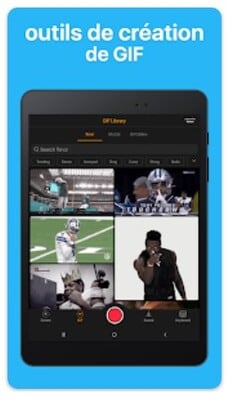
GIF maker se positionne comme une solution tout-en-un pour la création, l'édition et la compression de GIF. Elle offre un bon équilibre entre fonctionnalités créatives et outils d'optimisation.
5. Gifmo - Createur de GIF animé
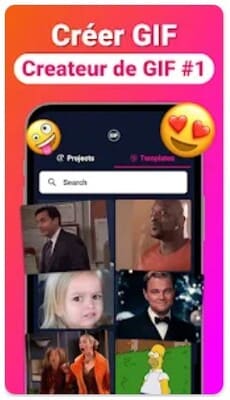
Gifmo permet aussi de créer et d’éditer des GIF animés facilement. Conçue pour être accessible à tous, elle offre une interface conviviale qui facilite la création de GIF à partir de photos ou de vidéos. En plus de ses fonctionnalités de création, Gifmo intègre également des outils d'optimisation pour réduire la taille des fichiers GIF !
6. GIF Maker - GIF Editor
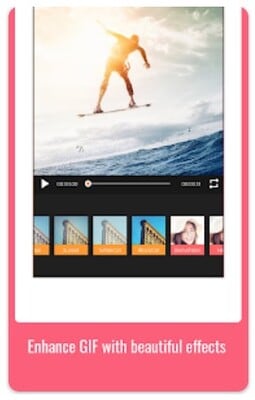
GIF Maker - GIF Editor est une autre application polyvalente qui permet de créer, d’éditer et d’optimiser des GIF. Vous pourrez ajuster la vitesse, appliquer des filtres, et recadrer vos GIF pour obtenir le résultat souhaité. De plus, l'appli a également une fonctionnalité de compression qui aide à réduire la taille des GIF, rendant le partage et le stockage plus pratiques.
7. Image Compressor png jpg gif
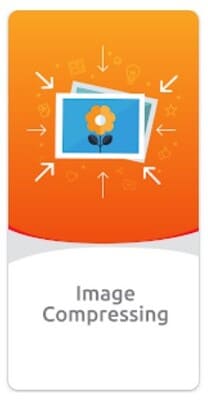
Image Compressor est une application dédiée à la compression et à l'optimisation d'images, y compris les GIF. Elle se distingue par sa capacité à réduire efficacement la taille des fichiers tout en préservant la qualité visuelle. L'application prend en charge une variété de formats d'image, ce qui en fait un outil polyvalent pour les utilisateurs qui souhaitent optimiser leurs GIF mais aussi d’autres formats d’images.
8. Gif mini: GIF Editor
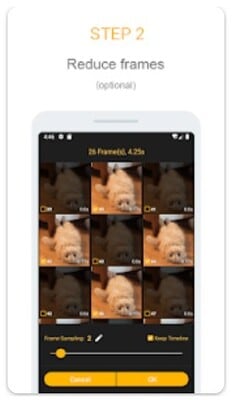
Gif mini est une application légère et efficace conçue spécifiquement pour la modification et l'optimisation de GIF. Elle se distingue par sa simplicité, vous permettant de modifier rapidement leurs GIF sans être submergés par des fonctionnalités complexes. Avec des outils d'édition basiques mais efficaces, Gif mini vous aidera à compresser leurs fichiers GIF rapidement !
9. GifGuru - Créateur de GIF
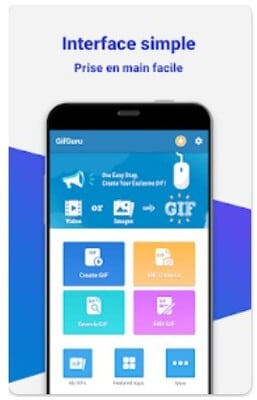
Enfin, GifGuru se différencie par sa large gamme d'outils de création et d'édition, offrant des fonctionnalités avancées pour personnaliser chaque GIF selon vos préférences. Et GifGuru inclut également une fonctionnalité de compression de GIF intégrée !
Comment réduire la taille d’un GIF sur mobile ?
Étant donné que les applications présentées ci-dessus fonctionne à peu près toute de la même manière, voici un guide étape par étape pour réduire la taille de vos GIF avec ce genre d’application :
Étape 1
Ouvrez l’appli et accédez à la fonctionnalité de compression de GIF en cliquant sur Compresser GIF.
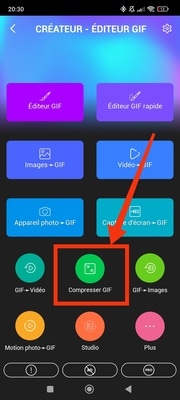
Étape 2
Importez votre GIF en le sélectionnant depuis votre galerie.
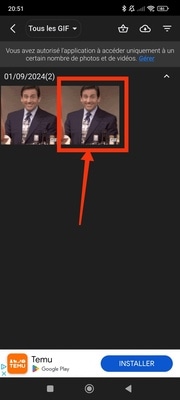
Étape 3
Cliquez sur Réduire et baisser la résolution.
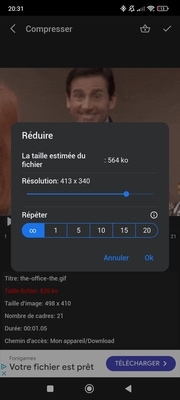
Étape 4
Exportez votre GIF compressé.
Partie 3. Les 9 meilleurs compresseurs en ligne pour réduire la taille des GIF
Passons maintenant aux meilleurs compresseurs de GIF en ligne, parfaits pour ceux qui ne veulent pas télécharger de logiciel ni d’applications !
1. Ezgif
Ezgif est un créateur de GIF en ligne gratuit et propose aussi un ensemble d'outils pour éditer vos GIF et d’autres formats d’animations comme APNG, WebP, MNG et AVIF. Vous pouvez l’utiliser pour changer les dimensions, tourner, rogner vos GIF et même ajouter des effets et du texte à vos GIF.
L’outil qui nous intéresse ici, c'est son optimiseur et compresseur de GIF. Il vous permettra de réduire la taille de vos GIF facilement en réduisant leur qualité.
Comment réduire la taille d’un GIF avec Ezgif ?
Étape 1
Allez sur le site ezgif.com et cliquez sur l'outil Optimize.
Étape 2
Importez votre GIF en cliquant sur Choisir un fichier ou entrez l'URL de votre GIF.
Étape 3
Réduisez la qualité pour compresser votre GIF et cliquez sur Optimize image! pour lancer le processus de compression.
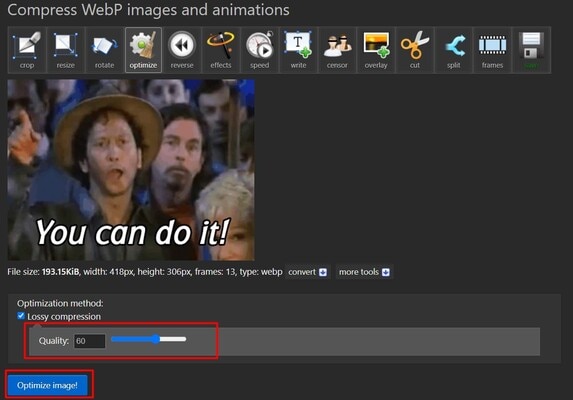
Étape 4
Vous pourrez alors voir votre GIF compressé en dessous, il vous suffira de cliquer sur Save pour l’enregistrer.
2. iLoveIMG
iLoveIMG est une célèbre plateforme qui sert principalement à compresser, redimensionner et convertir des images. Parmi ses nombreux outils, l’outil Compress GIF vous permettra de compresser vos GIF en maintenant une qualité suffisante. Vous pouvez les compresser par lot, jusqu’à 30 GIF en même temps dans la version gratuite !
Comment réduire la taille d’un GIF avec iLoveIMG ?
Étape 1
Allez sur le site iLoveIMG, cliquez sur Compress IMAGE > Compress GIF.
Étape 2
Faites un glisser-déposer de vos GIF directement dans la zone de téléchargement.
Étape 3
Une fois le GIF ou vos GIF importés, cliquez sur Compress IMAGES. Le processus démarre et prend généralement quelques secondes.
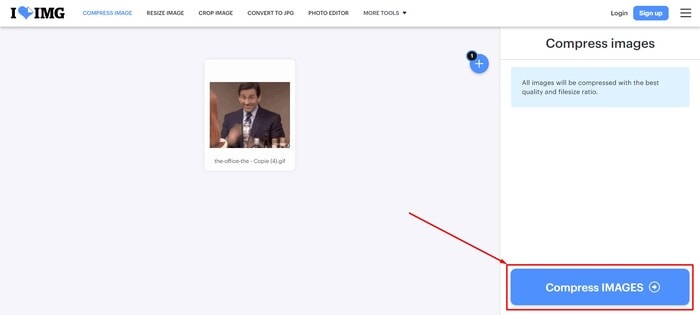
Étape 4
Téléchargez votre GIF compressé en cliquant sur Download compressed IMAGES.
3. Compressor.io
Compressor.io est un outil en ligne efficace qui permet de compresser différents types de fichiers, y compris les GIF. Ce site est conçu pour réduire la taille des fichiers tout en préservant au maximum leur qualité. Compressor.io propose deux types de compression : une compression avec perte et une compression sans perte, offrant ainsi une certaine flexibilité en fonction de vos besoins. Vous pouvez même faire une compression manuelle en choisissant vous-même tous les paramètres (seulement dans la version pro).
Comment réduire la taille d’un GIF avec Compressor.io ?
Étape 1
Allez sur le site Compressor.io.
Étape 2
Cliquez sur Select files pour importer votre GIF depuis votre ordinateur ou faites les glisser.
Étape 3
Choisissez le mode de compression souhaité : Lossy (avec perte) pour une réduction maximale de la taille du GIF, ou Lossless (sans perte) pour conserver la qualité au maximum.
Étape 4
Attendez que l’outil compresse votre GIF. Une fois la compression terminée, vous verrez la taille réduite du fichier affichée et il vous suffira de cliquer sur Download pour récupérer votre GIF compressé (ou Download All si vous avez plusieurs GIF).
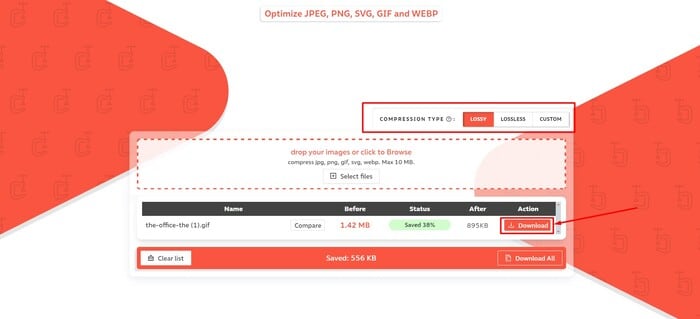
4. Optimizilla
Optimizilla (imagecompressor.com) est une autre plateforme en ligne simple et efficace qui permet de compresser différents types d'images, notamment les GIF. Il prend en charge les formats JPEG, GIF et PNG. Et permet une compression par lot de 20 GIF !
Comment réduire la taille d’un GIF avec Optimizilla ?
Étape 1
Allez sur le site d’Optimizilla.
Étape 2
Cliquez sur Upload Files pour importer votre GIF ou faites le glisser-déposer.
Étape 3
Attendez que l’outil compresse automatiquement votre GIF, vous pourrez voir la taille réduite affichée. Vous pouvez baisser la qualité encore plus si vous voulez que le GIF soit réduit davantage, puis cliquer sur Apply pour valider.
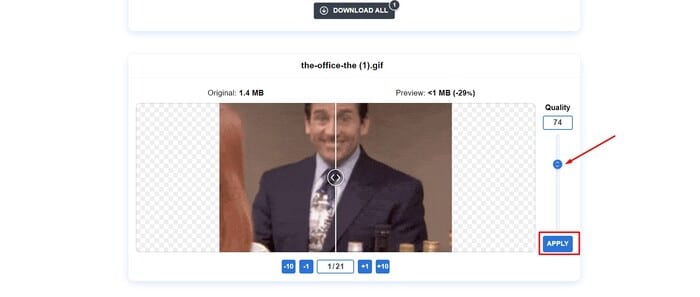
Étape 4
Cliquez sur Download pour exporter GIF compressé.
Étape 5
Si vous avez plusieurs fichiers, vous pouvez les télécharger individuellement ou en un seul fichier ZIP en cliquant sur Download All.
5. GIF Compressor
GIF Compressor est très similaire à la plateforme précédente, même leur interface est pratiquement la même. GIF Compressor vous permettra aussi de compresser des GIF par lot de 20 (jusqu’à 50 Mb en taille). Il existe en version française, ce qui est bien pour ceux qui ne sont pas à l’aise avec l’anglais !
Comment réduire la taille d’un GIF avec GIF Compressor ?
Étape 1
Allez sur le site de GIF Compressor.
Étape 2
Glissez-déposez votre GIF ou cliquez sur Sélectionner.
Étape 3
Attendez quelques secondes, la nouvelle taille du GIF s’affichera.
Étape 4
Cliquez sur Télécharger pour exporter GIF compressé ou Tout télécharger si vous avez compressé plusieurs GIF.
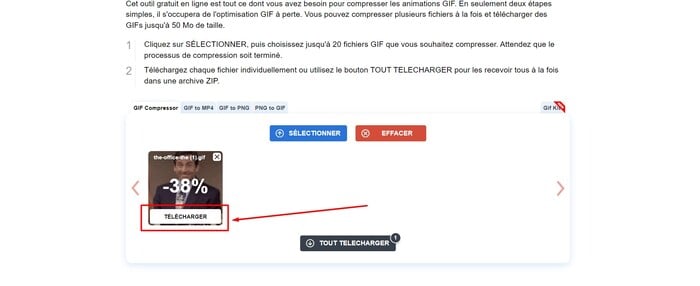
6. Free Convert
Free Convert est à l’origine un convertisseur de fichiers, mais propose aussi tout un tas d’autres outils comme un compresseur de GIF ! Il propose des options avancées, comme la possibilité d'ajuster le taux de compression et le nombre de couleurs, ce qui en fait un choix idéal pour ceux qui souhaitent un contrôle plus précis sur la taille et la qualité de leurs GIF. De plus, il prend en charge la compression par lot (jusqu’à 1 Mb en taille).
Comment réduire la taille d’un GIF avec Free Convert ?
Étape 1
Allez sur le site Free Convert et cliquez sur l’outil GIF Compressor dans Tools.
Étape 2
Cliquez sur Choose Files pour importer votre GIF depuis votre ordinateur. Vous pouvez également glisser-déposer votre fichier dans la zone dédiée.
Étape 3
Ajustez les paramètres de compression si nécessaire, notamment le taux de compression et le nombre de couleurs, en cliquant sur Advanced settings. Puis, validez en cliquant sur Apply setttings.
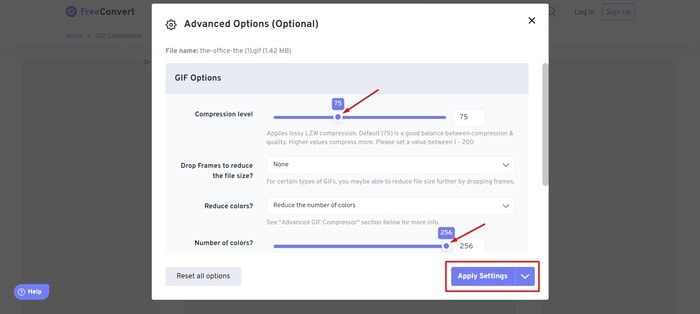
Étape 4
Cliquez sur Compress GIF pour lancer la compression et exportez le résultat en cliquant sur Download.
7. Compress GIF
Compress GIF est dédié exclusivement à la compression de GIF. Il permet de réduire la taille des fichiers GIF de manière automatique ou manuelle en ajustant la qualité. C’est aussi un bon choix pour ceux qui veulent un outil en français !
Comment réduire la taille d’un GIF avec Compress GIF ?
Étape 1
Allez sur le site Compress GIF.
Étape 2
Cliquez sur Sélectionner pour importer votre GIF ou glissez-déposez-le dans la zone prévue.
Étape 3
Laissez l'outil compresser automatiquement votre GIF ou scrollez vers le bas pour pouvoir ajuster la qualité manuellement et cliquez sur OK pour valider.
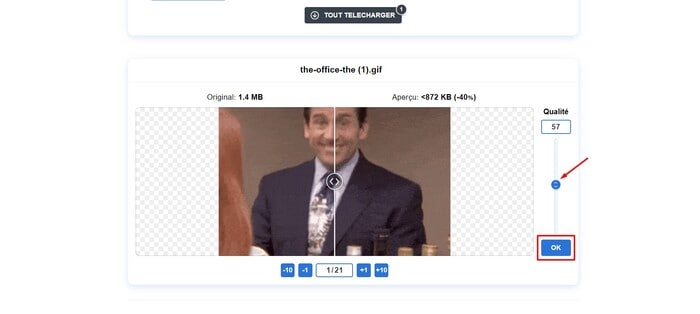
Étape 4
Cliquez sur Télécharger pour récupérer votre GIF compressé ou Tout télécharger pour les récupérer dans un fichier ZIP.
8. GIFGIFs
GIFGIFs est une plateforme spécialement conçu pour modifier les GIF. Vous pourrez y retrouver des fonctionnalités comme le redimensionnement de GIF, l’ajout de texte, l’optimisateur de GIF, le rotateur de GIF, et autres. Concernant la compression des GIF, il permet d’ajuster précisément les paramètres de compression en fonction de vos besoins !
Comment réduire la taille d’un GIF avec GIFGIFs ?
Étape 1
Rendez-vous sur GIFGIFs et cliquez sur GIF optimizer dans Tools.
Étape 2
Cliquez sur Upload GIF pour sélectionner votre GIF depuis votre ordinateur.
Étape 3
Utilisez les différentes options d'optimisation disponibles, comme la réduction du nombre de couleurs ou l'optimisation par niveaux.
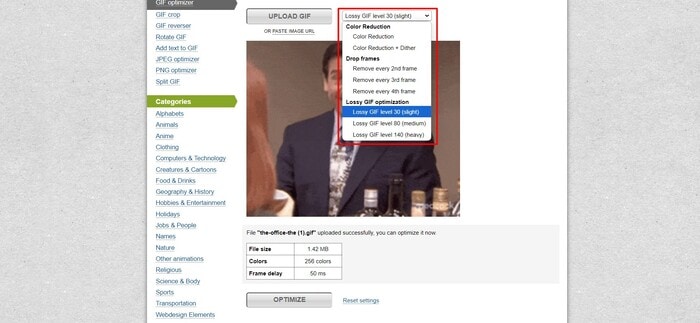
Étape 4
Cliquez sur Optimize, une prévisualisation du résultat s’affichera ainsi que la nouvelle taille du GIF.
Étape 5
Si le résultat vous convient, cliquez sur Download the result.
9. XConvert
Pour finir, XConvert propose divers outils pour la conversion et la compression de fichiers, y compris les GIF. Il se distingue par sa capacité à traiter des fichiers volumineux et à offrir des options de personnalisation pour ajuster la compression selon vos besoins.
Comment réduire la taille d’un GIF avec X Convert ?
Étape 1
Rendez-vous sur XConvert, cliquez sur Compress Tools > Compress GIF image online.
Étape 2
Cliquez sur Add GIF files et choisissez le GIF à importer.
Étape 3
Ajustez les paramètres de compression selon vos préférences, en déplaçant le curseur de la qualité du GIF par exemple.
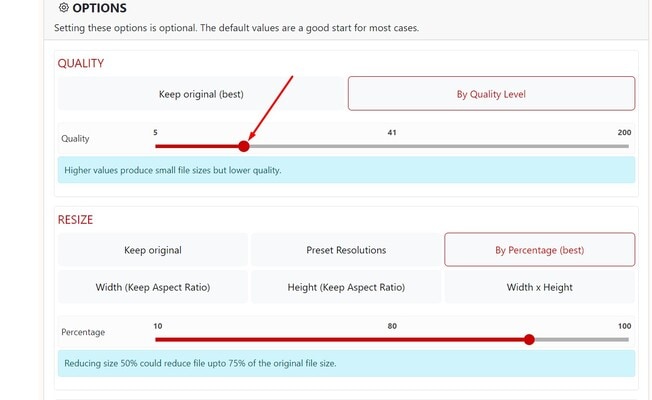
Étape 4
Cliquez sur Compress et attendez un instant.
Étape 5
Appuyez sur Download pour récupérer le résultat.
Conclusion
Ça y est, vous savez maintenant comment et avec quel outil compresser vos GIF pour réduire leurs tailles. Fini les pages web qui chargent lentement ou les envois par message trop longs ! Nous comprenons qu’avec autant d’outils disponibles, il peut être difficile de faire un choix. C’est pourquoi pour ne prendre aucun risques, nous vous conseillons de toujours favoriser les produits de Wondershare comme Filmora. Que vous pourrez en plus utiliser pour faire votre montage vidéo avec ses nombreuses fonctionnalités innovantes qui vous feront gagner un temps fou !
N’hésitez pas à consulter notre blog pour retrouver d’autres guides sur les GIF, comme notre article sur les meilleurs convertisseurs GIF en vidéo !
Wondershare Filmora, un logiciel simple, gratuit mais puissant pour rendre le montage vidéo plus efficace ! Vous pouvez télécharger et essayer Filmora gratuitement via les liens suivants :
 Garantie de téléchargement sécurisé, zéro logiciel malveillant
Garantie de téléchargement sécurisé, zéro logiciel malveillant



 Sécurité 100 % vérifiée | Aucun abonnement requis | Aucun logiciel malveillant
Sécurité 100 % vérifiée | Aucun abonnement requis | Aucun logiciel malveillant



